如何加快缓慢的 WooCommerce 网站
已发表: 2022-02-10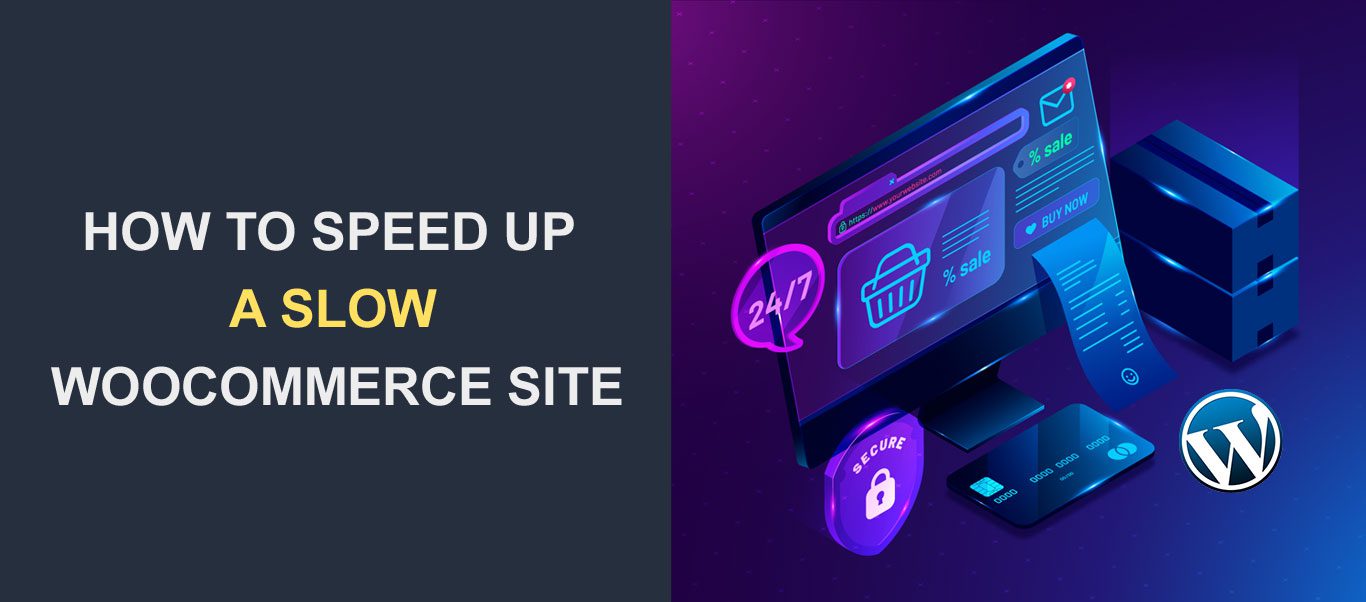 如果您的 Woocommerce 商店运行缓慢,则会影响您网站的收入。 在线购物者希望电子商务商店能够提供高质量的图像和视频、实时聊天、实时库存更新、购物车定制以及大量其他数字购物工具,同时仍能提供快速的购物体验。
如果您的 Woocommerce 商店运行缓慢,则会影响您网站的收入。 在线购物者希望电子商务商店能够提供高质量的图像和视频、实时聊天、实时库存更新、购物车定制以及大量其他数字购物工具,同时仍能提供快速的购物体验。
所有这些功能,如果设置不正确,可能会减慢您的 WooCommerce 商店。 这反过来会影响您商店的成功,因为客户的注意力很短,并且会很快放弃您缓慢的 WooCommerce 网站。
与运行与您相同功能的其他一些商店相比,您是否觉得您的网站不够快或速度较慢? 如果您想了解如何加快 WooCommerce 网站的速度,那么本文适合您。
让我们深入研究解决缓慢的 WooCommerce 网站问题的简单步骤。
内容:
- 速度很重要
- 了解您的 WooCommerce 商店有多快
- 如何提高您的 WooCommerce 网站速度
- 升级您的主机
- 启用缓存
- 使用内容交付网络
- 使用最新的 WordPress 和 PHP 版本
- 禁用心跳
- 优化图像
- 使用轻量级主题
- 硬编码您的 WooCommerce 网站
- 避免占用资源的插件
- 阻止坏机器人
- 结论
速度很重要
速度是电子商务网站的现金。 您的 WooCommerce 网站越快,购物体验就越好。 更好的用户体验意味着良好的 SEO、更好的结帐完成率和更快乐的访客。 所有这些都有助于增加收入和收入。
当一个网站平均加载第一页的时间超过 3 秒时,就会发现用户正在寻找替代商店。 如果你足够认真地思考,你可能会发现,即使你在购物时也有这种行为。 因此,加快您的商店速度很重要。
如何检查您的 Woocommerce 网站速度
如果没有衡量您当前 WooCommerce 网站的速度,您就无法知道它是否需要改进,或者如何改进它。
衡量 WooCommerce 网站速度的最佳方法之一是使用网站速度测试工具。 这些工具可以测试您的 WooCommerce 网站的速度和响应能力。 Google PageSpeed Insights 和 GTMetrix 以及用于此目的的两个强大工具。
使用这些工具中的任何一个,获取您网站当前速度的基准。
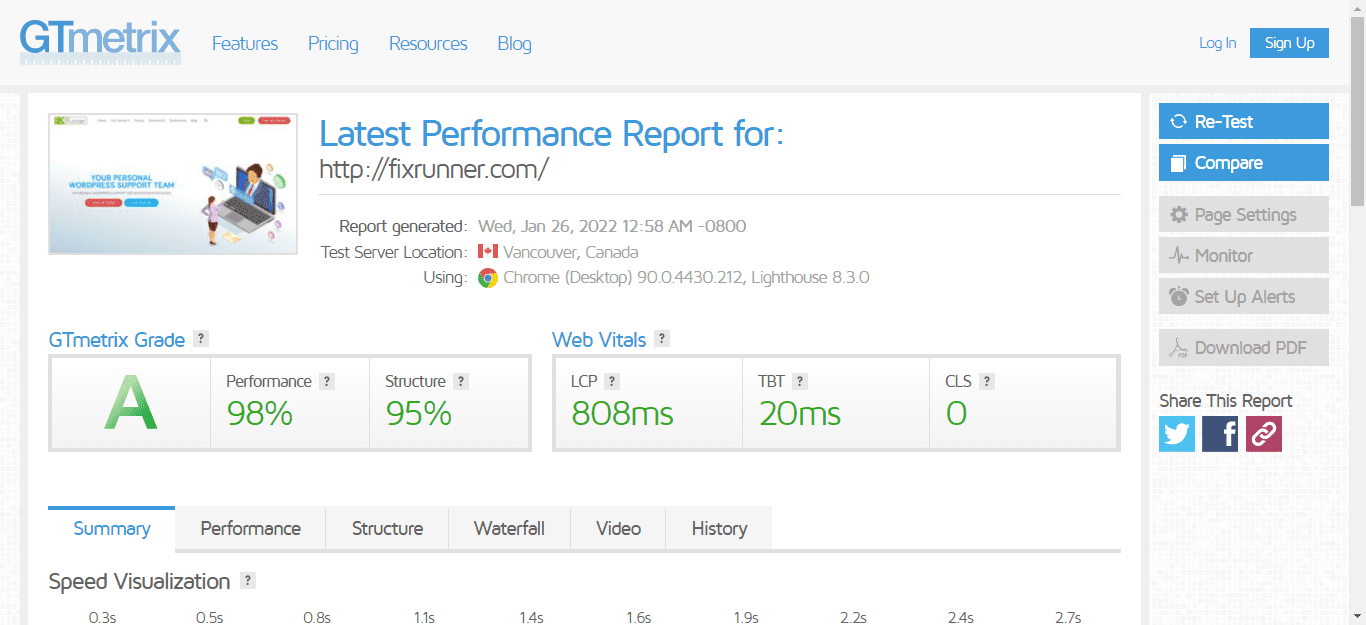
上面,我们可以看到 FixRunner 的结果。 如果你得到类似的结果,你很好。 几乎不需要任何优化。 但是,如果您的结果很差,以下步骤将帮助您解决它们。
如何修复加载缓慢的 Woocommerce 商店
下面我们将向您展示适用于您的电子商务商店以提高WooCommerce 性能的 10 个技巧。
升级您的主机
廉价的网络托管可能对常规网站有好处。 但是,如果您在自己的网站上开展业务,则需要选择质量更高的 WordPress 托管计划,因为那些便宜的托管计划通常很慢。
要优化您的网站,您可以:
- 使用体面的共享主机:大多数共享主机计划不会为您的 WooCommerce 网站分配很多资源(磁盘空间、内存或带宽),因为您与其他客户共享服务器资源。 因此,如果您从小处着手并且需要使用共享主机,请选择那些以提供良好速度和足够资源而闻名的主机。 您可以搜索客户评论以获取此信息。
- 升级到托管主机:如果您知道您的 WooCommerce 网站将带来大量流量,这是您的最佳选择。 它也是大多数网站推荐的长期解决方案。 尽管价格昂贵,但它是使您的 WooCommerce 网站更快的最有效方法。
一个重要的旁注是选择一个主机,其服务器主要位于您的客户居住的地理区域。 这意味着,如果您的大多数客户都在英国,请选择在英国拥有数据中心的主机服务器。
同时,查看我们对 WordPress 网站最佳托管服务提供商的推荐。
启用缓存以修复缓慢的 WooCommerce 商店问题
您的 WooCommerce 商店可能运行缓慢的另一个原因是缓存插件配置不当或根本没有插件。
缓存插件的作用是提供 WooCommerce 网站的存储页面,而不是每次用户重新访问时从数据库中生成这些页面。 这加快了页面加载速度。
三个最著名的缓存插件是 W3 Total Cache、WP Super Cache 和 WP Rocket。
此外,了解缓存插件的正确配置也很重要,因为糟糕的配置会使插件问题多于帮助。
例如,您应该从缓存中排除结帐和购物车页面,因为这可能会给购物者带来问题,从而阻止他们完成购买。
使用内容交付网络
内容交付网络,简称 CDN,是一个遍布全球的服务器网络。 它们存储您的 WooCommerce 网站的静态文件,例如 Javascript、图像、视频和 CSS,并将这些文件交付给用户。
将 CDN 添加到您的 WooCommerce 网站将提高您的速度,因为您的客户离您的服务器越近,您的网站在他们的浏览器上加载的速度就越快。 由于 CDN 几乎遍布每个国家/地区,您的访问者总是靠近服务器。
有许多 CDN 服务可供使用,最常见的是; Cloudflare、MaxCDN、Jetpack 和 KeyCDN。 阅读我们最好的 WordPress 的免费 CDN文章以了解更多信息。
使用最新的 WordPress 和 PHP 版本
您的 WooCommerce 网站可能运行缓慢的另一个原因是您使用的是过时的 PHP 版本。 要解决此问题,请确保您的 WooCommerce 至少运行 PHP 7.4。 更高的 PHP 版本会提高您网站的速度和安全性。 请参阅 WordPress 指南中的更新 PHP 版本以了解如何更改您的版本。

当您使用它时,还要确保您的插件、主题和 WordPress 核心保持最新。
禁用心跳
WordPress heartbeat 是一个显示实时插件修改的脚本。 当其他用户在您的 WordPress 网站上编辑帖子时,它还会显示更新。 为了提高您的网站速度,您应该禁用此功能,因为它每 15-60 秒生成一个请求,这会降低您的 WooCommerce 网站速度。
您可以手动禁用心跳,也可以使用插件。 我们推荐手动过程。
要手动禁用心跳,请登录仪表板并转到外观>>主题编辑器。
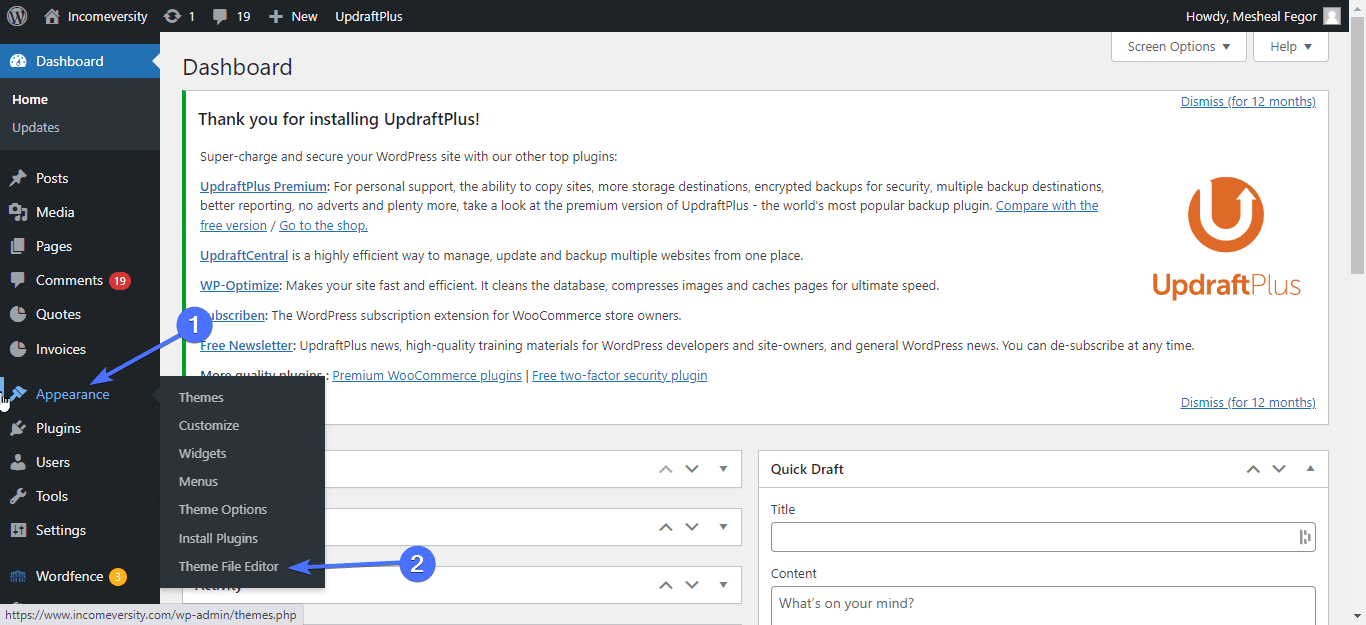
在这里,找到 function.php 文件并单击它。 接下来,将以下代码复制并粘贴到文件底部:
add_action('init', 'stop_heartbeat', 1);
function stop_heartbeat() {
wp_deregister_script('heartbeat');
}完成后,单击更新文件。
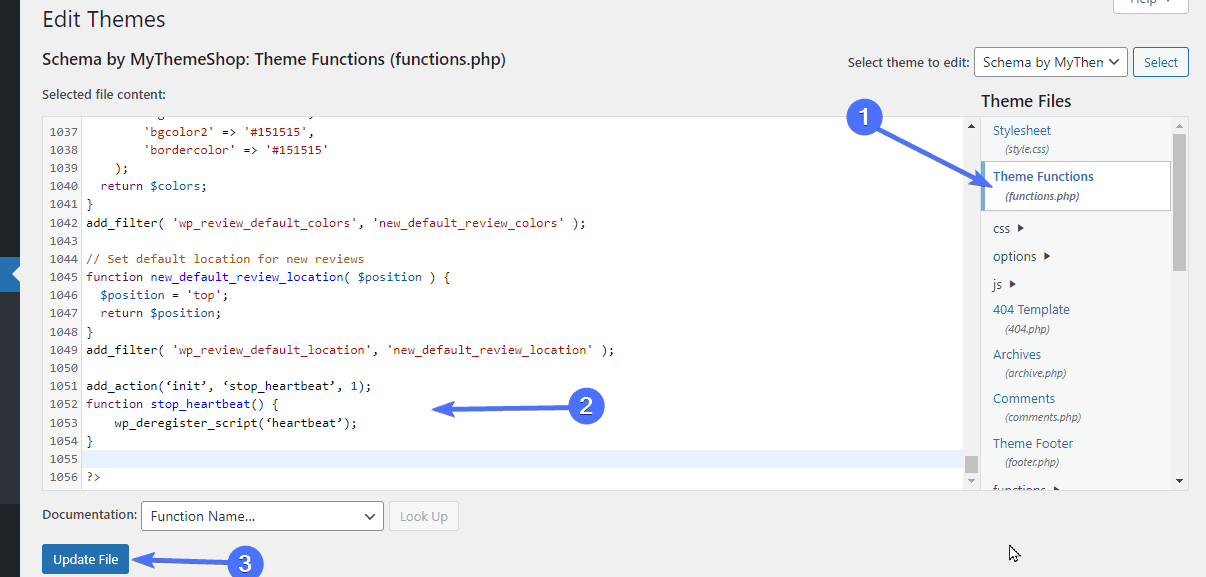
如上所述,您还可以使用 Heartbeat Control 插件禁用此功能。 此外,WP Rocket 和大多数速度插件都有禁用心跳的选项。
优化图像以修复缓慢的 WooCommerce 网站
当您将产品图片上传到您的 WooCommerce 商店而不进行任何形式的优化时,它们会保留其原始大小,这可能会很大并且会使 WooCommerce 变慢。 要解决此问题,您需要优化图像,有几种方法可以做到这一点:
- 压缩图像:为此,您可以安装和设置 EWWW Image Optimizer 插件,该插件负责压缩上传的图像。 大多数缓存插件也带有图像压缩功能。
- 调整图像大小:在上传具有大文件大小的图像之前,将它们调整为推荐的尺寸(最大宽度 800 像素)。 有许多用于调整图像大小的在线工具。
- 使用自适应图片:为移动用户提供较小的产品图片,这将提高网站的移动速度。 EWWW 插件可以提供自适应图像。
- 延迟加载图像:这意味着图像仅在它们出现时才加载,从而使您的网站更快。 EWWW 插件也负责这一点。
- 将图像转换为 WebP:将图像转换为 .webp 格式,然后再在网站上使用它们。 令人高兴的是,您还可以在 EWWW 中获得此功能。
- 禁用盗链:阻止人们将您的媒体文件复制粘贴到其他博客和网站上,因为这会消耗带宽。 您可以使用 Cloudflare 或 WP Rocket 来做到这一点。
使用轻量级主题
臃肿的 WordPress 主题是网站运行缓慢的原因之一。 其中一些主题还使用过时的脚本。
检查您当前主题的评论,或让专家检查主题,看看它是否会导致您的速度问题。 如果是这样,您应该将其替换为快速且轻量级的 WordPress 主题。
页面构建器也是罪魁祸首,因为它们会向您的 WooCommerce 网站添加额外的脚本和样式,从而导致加载缓慢。
通过在 WordPress 中添加 Gutenberg 块,现在可以更轻松地构建具有美观的 WooCommerce 并且不需要页面构建器。
查看我们为您的在线商店提供的最快的 WooCommerce 主题列表。
硬编码您的商店以修复缓慢的 WooCommerce 网站
虽然在您的大部分 WooCommerce 网站上使用插件似乎更容易,但权衡的是其中一些插件向您的网站添加了不必要的代码。
您应该让开发人员对 WooCommerce 网站的不需要太多更新的主要部分进行硬编码,例如页眉、页脚、菜单和博客侧边栏。
这可能会在一开始就花费您额外的费用,但值得付出代价。
避免占用资源的插件
虽然插件为 WooCommerce 网站提供了增强功能,但它们也需要内存才能运行。 拥有太多插件,尤其是占用资源的插件,真的会减慢您的网站速度。
您可以使用 Query Monitor WordPress 插件来查找导致 WooCommerce 网站性能不佳的主题、插件和功能。
您还可以使用 GTMetrix 瀑布图获取这些资源占用插件的列表。
当您找到导致问题的插件时,下一步是联系开发人员或将插件替换为类似的、更优化的插件。
阻止坏机器人
让您的 WooCommerce 网站在搜索引擎上排名的一个好方法是允许机器人抓取您的网站内容。 但是有一些不良机器人会导致您的网站消耗大量 CPU,因为它们在抓取您的网站时部署了脚本。
您应该安装 WordFence 插件,因为这将帮助您跟踪访问 WooCommerce 商店的实时流量报告,并阻止以非人道速度重复的访问。
该插件对于您网站的安全性也是必不可少的,因此它具有两个功能。
除了 WordFence,您还可以使用 Cloudflare 防火墙规则来阻止这些垃圾邮件机器人(当然,如果您的网站使用 Cloudflare)。
结论 – 修复缓慢的 Woocommerce 商店
缓慢的页面加载可能会导致您商店的销售损失。 我们希望本指南中涵盖的速度优化技巧可以帮助您解决 WooCommerce 缓慢的页面加载时间。 使用图像压缩插件和缓存插件可以大大提高 WooCommerce 网站的加载速度。 因此,请确保将它们安装在您的站点上。
您可以执行其他高级故障排除技巧,例如数据库优化以提高站点的加载速度。 要进一步优化您的商店和整个网站,请阅读我们完整的 WordPress 速度和核心网络生命力优化指南。
我们还在 fixrunner.com 上为 WordPress 网站提供 24/7 全天候支持服务,帮助您解决 WordPress 和 WooCommerce 网站问题。 在此服务上,您不会遇到 WooCommerce 缓慢等问题。
有关更多 WordPress 提示,您可以查看我们的 WP 学院。 了解如何管理您的网站并解决常见的 WordPress 问题。
